Πώς να διαγράψετε επιλεκτικά το ιστορικό σε Chrome και Firefox
Miscellanea / / February 15, 2022
Το Google Chrome και ο Mozilla Firefox αποθηκεύουν κάθε ιστοσελίδα που επισκέπτεστε στο ιστορικό του προγράμματος περιήγησης για να βελτιώσουν την εμπειρία περιήγησής σας με προτάσεις και προτάσεις. Επίσης, τα δεδομένα που συλλέγονται χρησιμοποιούνται για την εμφάνιση στοχευμένων διαφημίσεων. Τώρα, ας υποθέσουμε ότι ερευνούσατε για ένα θέμα, για παράδειγμα, ασύρματοι δρομολογητές. Η Google θα σας εμφανίζει τώρα διαφημίσεις με βάση αυτό το ερώτημα αναζήτησης.
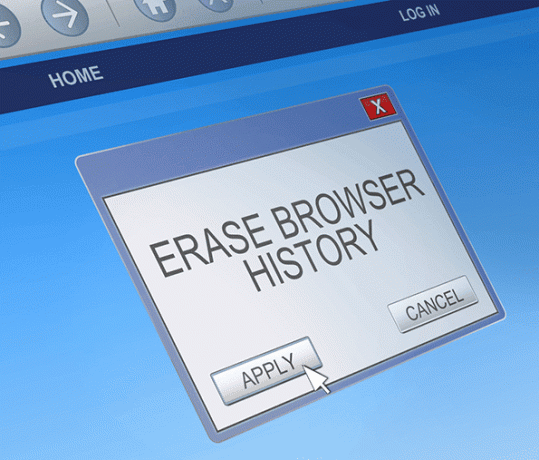
Το ενοχλητικό μέρος εδώ είναι ότι ακόμα και αφού ολοκληρώσετε την έρευνά σας ασύρματοι δρομολογητές, θα συνεχίσει να σας εμφανίζει διαφημίσεις που σχετίζονται με αυτό.
Επομένως, για να απαλλαγείτε από αυτές τις στοχευμένες διαφημίσεις, πρέπει να διαγράψετε συγκεκριμένα το ιστορικό που σχετίζεται με ασύρματοι δρομολογητές. Ωστόσο, ενώ το κάνετε αυτό, ίσως θέλετε ορισμένοι σύνδεσμοι να παραμείνουν στο ιστορικό επειδή είναι χρήσιμοι (Μπορείτε προσθέστε τα και αυτά σελιδοδείκτες
). Για να το κάνετε αυτό, πρέπει να διαγράψετε επιλεκτικά το ιστορικό, χωρίς να βλάψετε άλλους χρήσιμους συνδέσμους. Ας δούμε πώς μπορείτε να το κάνετε τόσο στον Chrome όσο και στον Firefox.Επιλεκτική διαγραφή ιστορικού στο Chrome
Αρχικά, επιτρέψτε μου να δείξω τον μη αυτόματο τρόπο που δεν απαιτεί επέκταση Chrome. Έτσι, ο ευκολότερος τρόπος για να διαγράψετε μη αυτόματα το ιστορικό ενός συγκεκριμένου ιστότοπου ή θέματος είναι να το αναζητήσετε. Παω σε chrome://history και στην επάνω δεξιά γωνία θα λάβετε τη φόρμα αναζήτησης. Πληκτρολογήστε το θέμα ή έναν συγκεκριμένο ιστότοπο για τον οποίο θέλετε να διαγράψετε το ιστορικό.
Τώρα, για να διαγραφεί, όλα τα αποτελέσματα επιλέγουν το πρώτο. Στη συνέχεια, κρατήστε Μετατόπιση και επιλέξτε το τελευταίο. Θα επιλέξει όλα τα αποτελέσματα. Τώρα, μπορείτε να αποεπιλέξετε αυτά που δεν θέλετε να διαγράψετε. Ωστόσο, αυτή η μη αυτόματη μέθοδος δεν σας δίνει τον έλεγχο της ημερομηνίας. Για αυτό, θα χρειάζεται επέκταση Chrome.
Διαγραφή ιστορικού μιας συγκεκριμένης ημερομηνίας ή χρονικής περιόδου
Γόμα Ιστορίας είναι μια επέκταση του Chrome που σας δίνει πρόσθετο έλεγχο στη διαχείριση του ιστορικού. Μπορείτε να κάνετε πολύ περισσότερα πράγματα από τον κανονικό μας διαχειριστή ιστορικού chrome. Όμως, εδώ θα σας δείξω μόνο πώς να επιτύχετε τον τρέχοντα στόχο μας.
Κατεβάστε την επέκταση και κάντε κλικ στο εικονίδιο στη γραμμή μενού επέκτασης. Θα εμφανιστεί ένα νέο παράθυρο. Τώρα, κάντε κλικ στο Ιστορία για πρόσβαση στο ιστορικό μας περιεχόμενο.

Τώρα, κάντε κύλιση προς τα κάτω και αναζητήστε τον τίτλο για τον οποίο θέλετε να διαγράψετε το ιστορικό. Στη συνέχεια, επιλέξτε την ημερομηνία. Ή μπορείτε να επιλέξετε μόνο την ημερομηνία για την εκκαθάριση του ιστορικού συγκεκριμένης ημερομηνίας.

Μπορείτε ακόμη και να εξαγάγετε τα αποτελέσματα ως έγγραφο HTML για μελλοντική αναφορά.
Επιλεκτική εκκαθάριση ιστορικού στον Firefox
Στον Firefox, λαμβάνετε εγγενή υποστήριξη για να διαγράψετε το ιστορικό ενός συγκεκριμένου ιστότοπου. Κάντε δεξί κλικ σε έναν σύνδεσμο στο Ιστορία βιβλιοθήκη και θα έχετε την επιλογή - Ξέχνα αυτή την ιστοσελίδα.
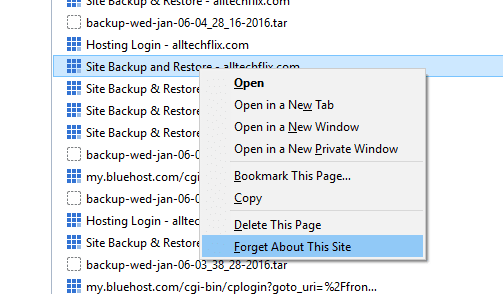
Ένα πράγμα που πρέπει να σημειώσετε εδώ είναι ότι αυτή η επιλογή θα διαγράψει επίσης όλη την προσωρινή μνήμη και θα σχηματίσει αυτόματα συμπληρώματα που σχετίζονται με αυτόν τον ιστότοπο. Εάν δεν θέλετε να συμβεί αυτό, μπορείτε να χρησιμοποιήσετε μια προσθήκη που θα διαγράψει τον ιστότοπο από τη βιβλιοθήκη. Αλλά, θα διατηρήσει την κρυφή μνήμη και σχηματίζουν αυτόματα συμπληρώματα. Κατεβάστε Διαγραφή ιστορικού ιστότοπου.
Εκκαθάριση ιστορικού κατά ημερομηνία
Στον Firefox δεν μπορείτε να διαγράψετε το ιστορικό κατά ημερομηνία, αλλά κατά χρονική περίοδο. Θα χρειαστείτε ένα πρόσθετο για να το κάνετε. Εγκαθιστώ Ακριβής καθαρή ιστορία. Μετά τη λήψη, πατήστε Ctrl+Shift+Del. Αυτό θα ανοίξει τις επιλογές για την προσθήκη. Αυτό που κάνει είναι ότι προσθέτει περισσότερες επιλογές Καθαρισμός πρόσφατου ιστορικού παράθυρο. Προσθέτει επιλογές για συγκεκριμένες ημερομηνίες και επίσης έλεγχο του ιστορικού συνεδρίας.

Το μεγαλύτερο μειονέκτημα αυτής της προσθήκης είναι ότι δεν μπορείτε να επιλέξετε έναν συγκεκριμένο ιστότοπο. Ωστόσο, εάν ο μόνος σας στόχος είναι να διαγράψετε το ιστορικό μέχρι μια συγκεκριμένη ημερομηνία, τότε είναι η καλύτερη προσθήκη.
συμπέρασμα
Όπως είπα προηγουμένως, η εκκαθάριση του ιστορικού για έναν συγκεκριμένο ανεπιθύμητο ιστότοπο μπορεί να βελτιώσει τις προτάσεις στα προγράμματα περιήγησής σας. Λοιπόν, ενημερώστε μας στο φόρουμ πόσο αποτελεσματικά χρησιμοποιήσατε αυτές τις προσθήκες και τις επεκτάσεις.
Τελευταία ενημέρωση στις 03 Φεβρουαρίου 2022
Το παραπάνω άρθρο μπορεί να περιέχει συνδέσμους συνεργατών που βοηθούν στην υποστήριξη της Guiding Tech. Ωστόσο, δεν επηρεάζει τη συντακτική μας ακεραιότητα. Το περιεχόμενο παραμένει αμερόληπτο και αυθεντικό.

Γραμμένο από
Είναι PC Geek, Android Nerd, προγραμματιστής και στοχαστής. Του αρέσει να διαβάζει εμπνευσμένες ιστορίες και να μαθαίνει νέες γραφές. Στον ελεύθερο χρόνο του, θα τον βρείτε να ψάχνει διαφορετικούς τρόπους για να αυτοματοποιήσει την τεχνολογία του. Γράφει επίσης για Συμβουλές προσαρμογής Android και Windows στο δικό του blog All Tech Flix.



